笔记本电脑win10系统安装教程
- 分类:Win10 教程 回答于: 2021年05月23日 08:02:52
笔记本系统使用时间长了难免会运行缓慢,我们老手电脑的拥有者会第一反应是给笔记本重装系统了。但有新手小白们就惆怅了,不知哪种重装系统适合自家电脑,那么笔记本电脑怎么安装系统呢?针对笔记本电脑系统安装的问题,一些朋友并不了解,下面我们一起来看看笔记本电脑win10系统安装教程。
笔记本电脑win10系统安装教程如下:
1、我们下载小白一键重装系统工具,然后选择制作系统,选择我们的U盘。
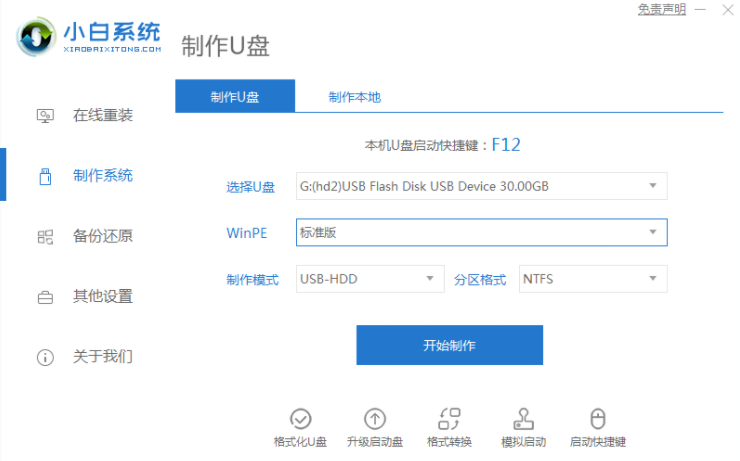
2、往下滑找到我们要重装的win10系统。
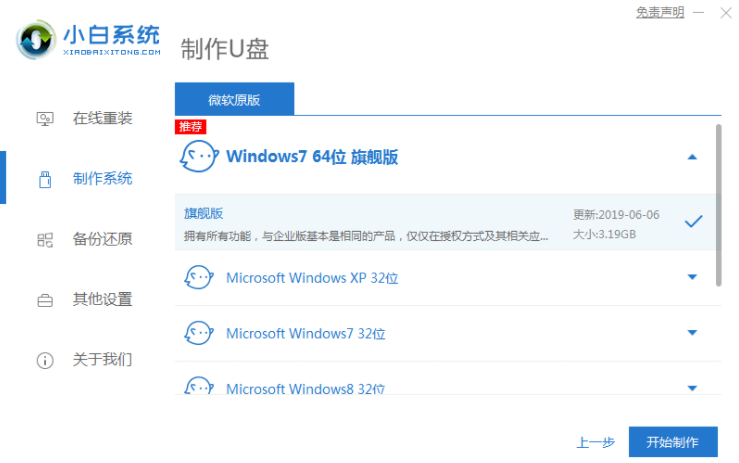
3、准备开始制作的时候会提示我们备份U盘的资料。
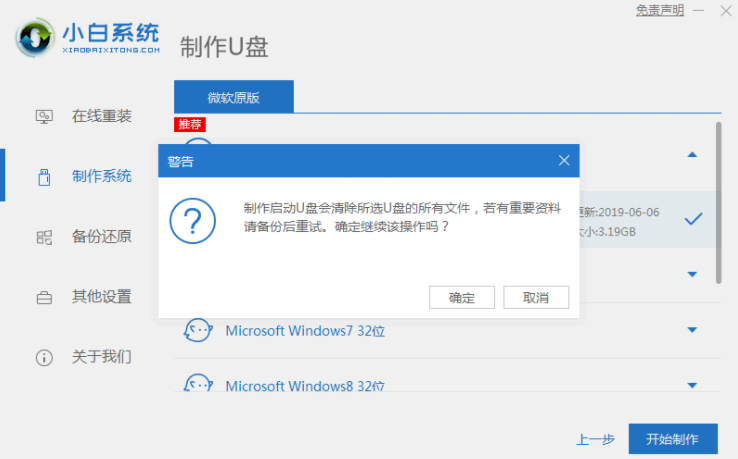
4、启动U盘制作完成之后按提示重启电脑。(每台电脑启动快捷键不一样)
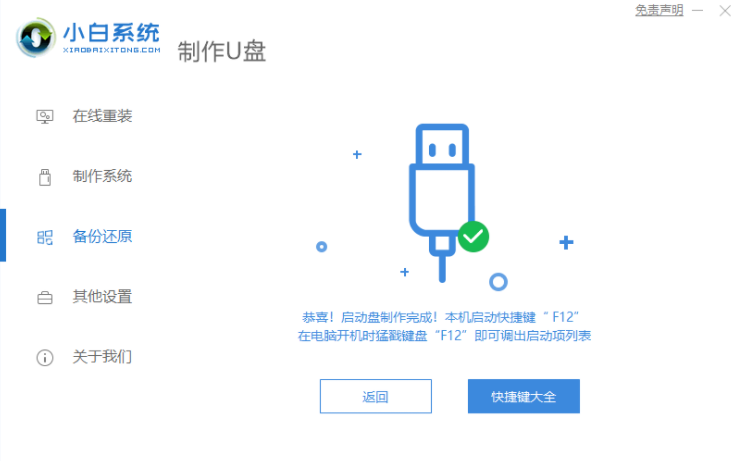
5、插上U盘开机后,进入pe系统界面。然后就继续安装win10系统。
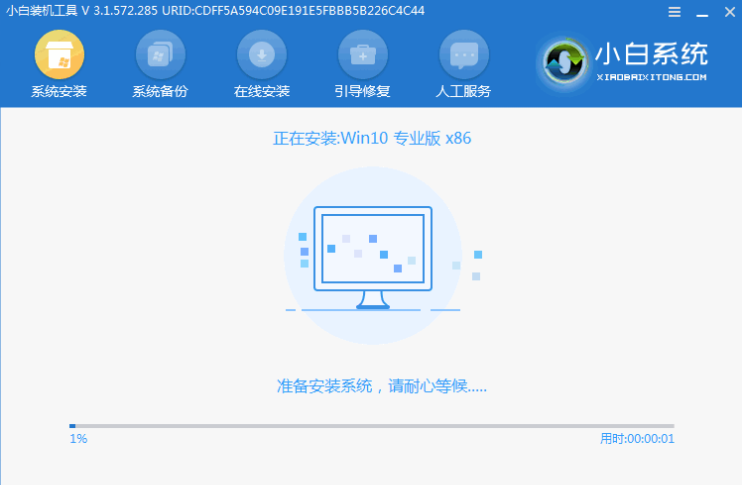
6、安装完成之后就需要我们重启电脑。
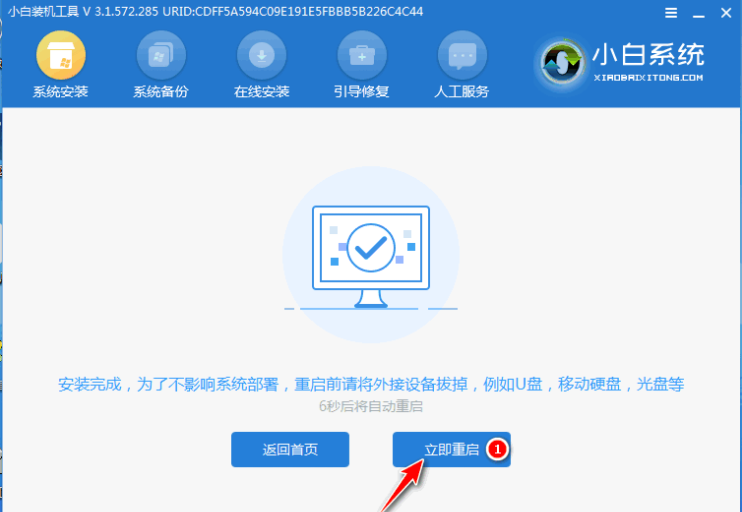
7、重启电脑之后选择第一个windows10系统进入。
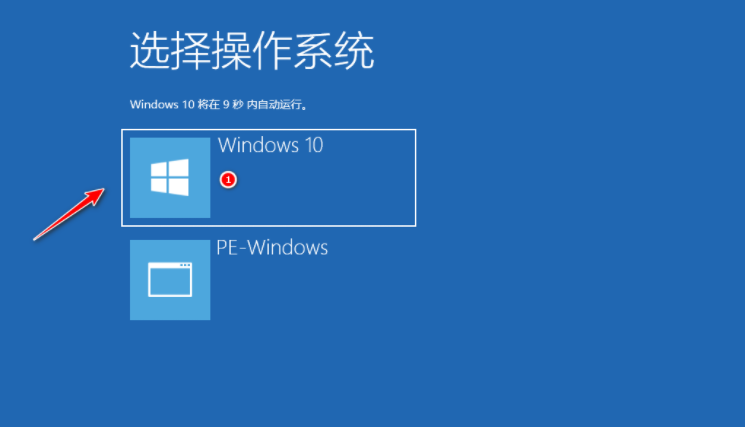
8、最后我们就能进入到我们安装的windows10系统啦。

以上就是小编带来的笔记本电脑win10系统安装教程的全部内容,希望可以提供帮助。
 有用
26
有用
26


 小白系统
小白系统


 1000
1000 1000
1000 1000
1000 1000
1000 1000
1000 1000
1000 1000
1000 1000
1000 1000
1000 1000
1000猜您喜欢
- win10u盘安装教程2020/05/21
- 电脑重装系统win10怎么操作2022/06/23
- win10打开应用程序发生异常unknown so..2021/02/15
- windows10专业版安装教程2022/09/20
- 小编教你win10开始菜单打不开怎么办..2017/10/20
- 一键重装系统win10详细教程2022/11/12
相关推荐
- win10企业版原版镜像下载安装的教程..2022/03/21
- win10 64位操作系统安装教程2021/01/26
- 小编教你win10任务管理器无法打开怎么..2017/10/10
- win10专业版永久激活教程2022/05/18
- win10系统更新有没有必要2022/05/08
- Win10装win7系统的图文教程2021/06/21

















